Was hat der TREX mit dem SAP Solution Manager zu tun?
Autor: Maximilian Gill | 3. Juni 2017
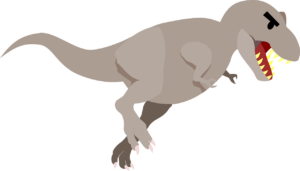
Um Ihnen den Zusammenhang zwischen dem TREX und dem SAP Solution Manager zu erläutern, möchte ich Ihnen zunächst eine Frage stellen. Können Sie sich erinnern, wann Sie zuletzt die Suchhilfe (F4) in SAP benutzt haben, wonach Sie suchten und vor allem wie der Such-String dafür aussah? Beim Berechtigungs-Admin sah das vielleicht so aus: *HCM*KEYUSER*1001. Irgendeine Rolle für einen neuen Key-User im HCM Bereich, aber wie genau hieß die noch gleich? Würden Sie genauso googlen? - eher nicht.
Die Enterprise Search im Solution Manager 7.2
Im SAP Solution Manager bietet die SAP mit der Enterprise Search eine übergreifende Volltext-Suche an. Mit nur einem Keyword können Sie zentral über das Fiori Launchpad nach allen Arten von Dokumenten im ITSM und ChaRM suchen, beispielsweise nach Incidents oder Changes. Wenn Sie Anhänge hinzugefügt haben, werden auch diese nach dem Keyword durchsucht.
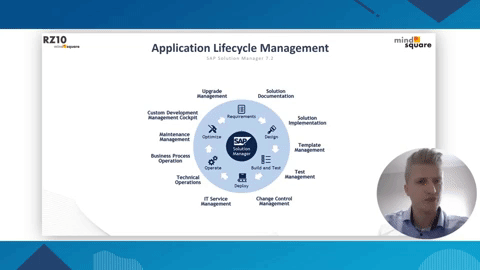
Auf technischer Ebene wird an dieser Stelle ein spezielles BOL-Query-Objekt an die Enterprise Search weitergeleitet, welche dieses die HANA-Datenbank übergibt und eine Suche ausführt. Was nun, wenn Sie den Solution Manager gar nicht auf SAP HANA nutzen?
Enterprise Search mit TREX 7.1
SAP bietet die Möglichkeit, den Solution Manager 7.2 auch auf einer anderen Datenbank (AnyDB), beispielsweise DB2 oder Oracle, zu nutzen. Um die Enterprise Search (auch Embedded Search) in diesem Fall nutzen zu können, benötigen Sie das TREX-Admin-Tool. Dies steht für Text Receival and Information Extraction, was im Grunde schon die Funktionalität der Software beschreibt. Die TREX-Engine nimmt den Suchtext in Form des Query-Objekts entgegen und sorgt für eine intelligente Suche von Keywords und Langtexten in zuvor klassifizierten Dokumenten.
Tipps für die Installation und Nutzung
- Führen Sie die TREX Konfiguration nach der Basis-Konfiguration des Solution Managers aus. Dazu finden Sie im SOLMAN_SETUP das Szenario Embedded Search, welches den Leitfaden für die Konfiguration darstellt.
- Führen Sie im Szenario Process Management die Konfiguration der Embedded Search anhand der Beschreibung aus. Hier werden die Objekt-Konnektoren angelegt und die Indizierungsjobs gestartet. Beides wird benötigt, um u.a. die Lösungsdokumentation im Zusammenspiel mit anderen Komponenten nutzen zu können.
- Achten Sie bei einer UNIX-Installation darauf, dass die Shared Libraries einen aktuellen Stand haben bzw. diese initial vorhanden sind. Weiterhin muss die Systemvariable DISPLAY gesetzt sein, um das TREX-Admin-Tool starten zu können.
Details und einen Guide zur Installation des Tools finden Sie hier: service.sap.com/instguides → SAP NetWeaver → Released 04 → Installation → Cross-NW → Installation Guide Search and Classification TREX
Haben Sie das Tool bereits installiert und sind auf spezielle Probleme gestoßen oder konnten etwas Interessantes dabei lernen? Über einen Bericht Ihrer Erfahrung freue ich mich sehr!










